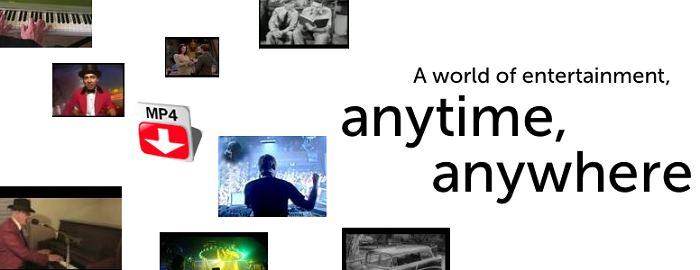
再者,相信不少Android Phone使用者不見得有3G吃到飽的連線預算,如果可以透過預先在家理或辦公室以WiFi下載影片到手機,待出門或下班搭車時可一面觀賞影片打發時間的話,將能充分發揮手機的效用。
若以YouTube Downloader為關鍵字利用Google進行搜尋,相信都能找到為數不少可將YouTube影片下載並轉檔為各種可攜式裝置的影片播放格式,然而均是PC/Mac介面軟體,不過現在Android行動作業平台也有囉~YouTube Downloader for Android~~作者官網~~
YouTube Downloader for Android 雖然是付費軟體,但是卻只要1.99美金,使用Paypal付費完成後,即會自動以在Paypal設定的email傳送附檔apk,建議以電腦下載後放到記憶卡,點選執行安裝後即出現在程式集之中~
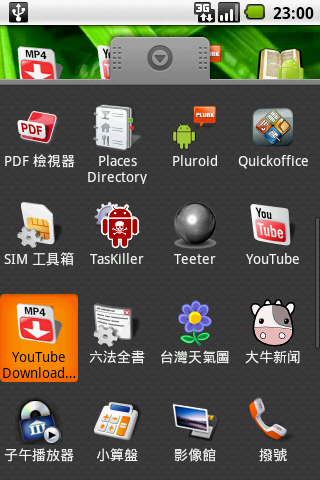
第一次開啟軟體、仍未下載過影片以及將已下載的影片刪除等此三種情況下,軟體首頁即呈現此畫面~
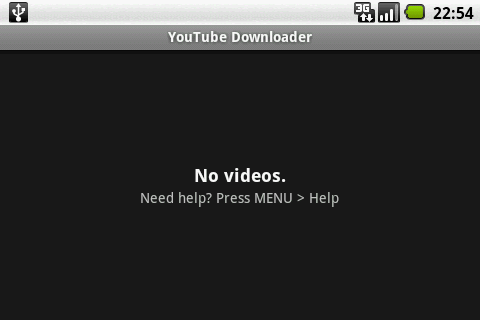
按下實體MENU鍵,開始"搜尋"影片~
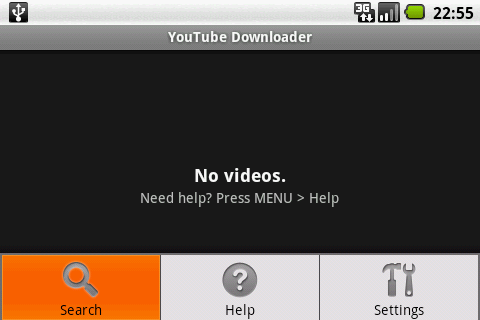
若在之前曾輸入搜尋過的關鍵字將自動出現在下拉清單中(第一次使用該軟體並不會有此清單),如果要搜尋之前曾經搜尋過的類似影片,只要利用"軌跡球"往下滾,清單中那些曾輸入搜尋過的關鍵字就會出現在最上頭的"搜尋列"中~
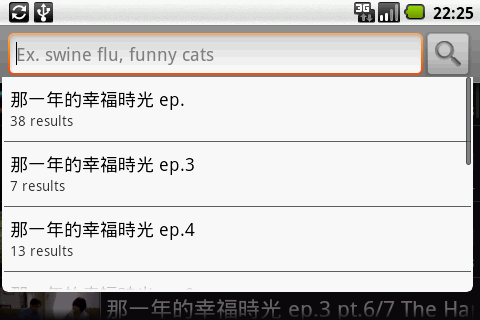
此時,以手指觸碰"搜尋列"即會出現虛擬鍵盤,輸入或更改部分關鍵字,不必再浪費時間重新輸入全部的關鍵字了。輸入想要搜尋的影片名稱關鍵字後,即可按下"虛擬鍵盤"右下角的"Enter"以進行搜尋,或按下"虛擬鍵盤"左下角的"鍵盤"以消除虛擬鍵盤,再按下"搜尋列"右側的"放大鏡"亦可進行搜尋~
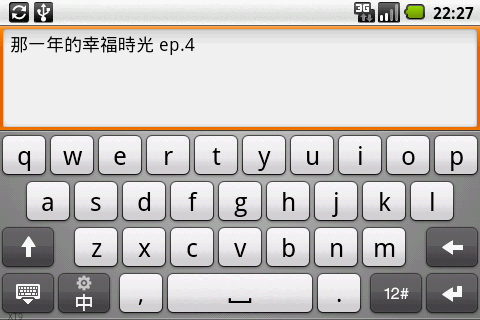
搜尋中~~
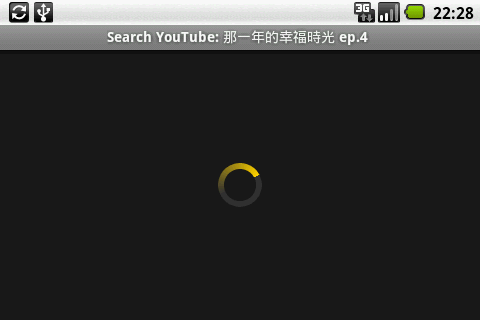
搜尋完成~~
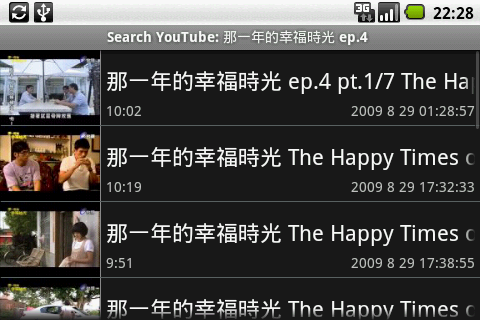
利用"軌跡球"往下滾動到任意影片,該反白的影片標題就會由右而左以跑馬燈方式滾動,以便使用者看清楚該影片的全名~
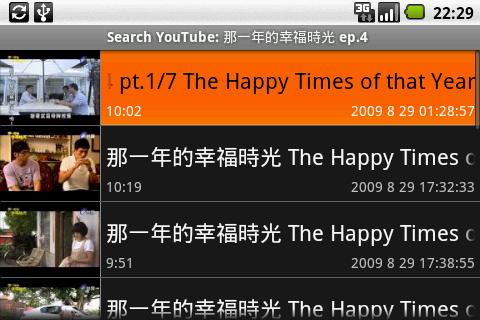
確定該影片即是想要下載的影片之後,按下"軌跡球"即可選擇要"下載"或"立即觀看"~
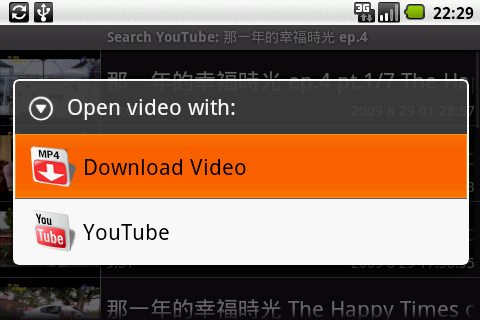
選擇"下載"的話,在"通知欄"就會出現"下載佇列"~
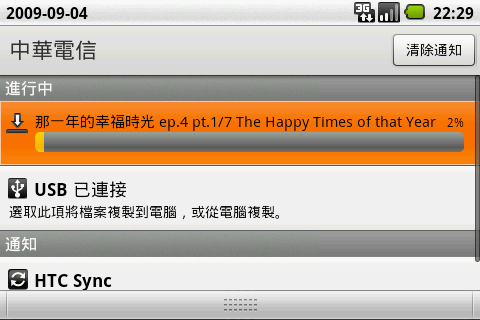
雖然可以同時下載多個影片,但個人建議最好一次下載不要超過四部影片,否則可能因頓時之間的多工負荷過重,使得該軟體等待回應時間過久而當掉,那一切就得重來了(本軟體不支援斷線續傳)~
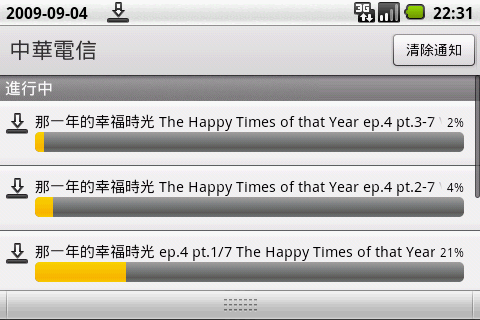
下載完成囉~
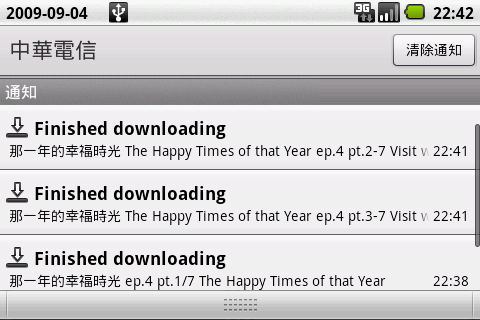
按下實體"MENU"鍵以返回軟體首頁~
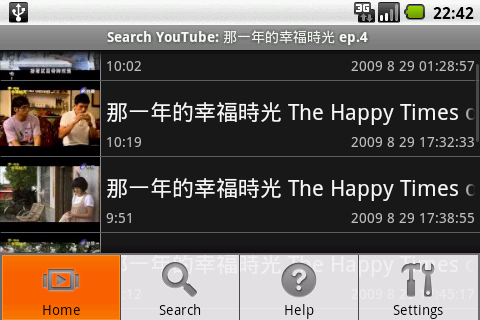
若有仍在下載中的影片,該影片左側的擷圖就只是一個像上面"搜尋中"的逆時鐘轉動的箭頭;而已經下載完成的影片,該影片左側的擷圖就是完整的~
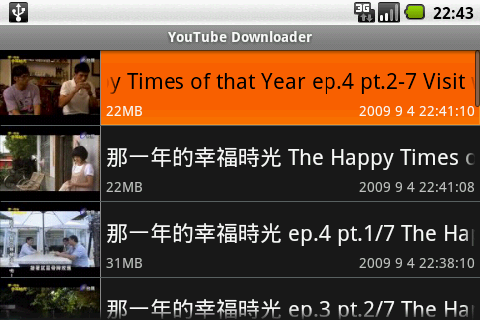
確認想要播放觀看的影片並按下軌跡球(或直接觸碰該影片)即可選擇播放程式~
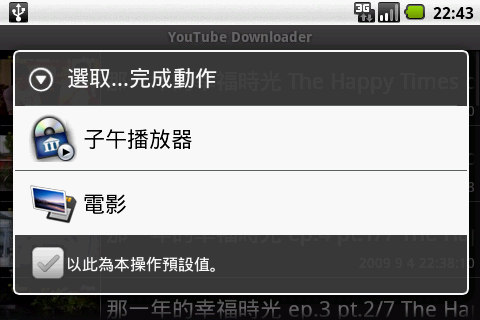
播放畫質極佳(可於"設定"中選擇預設下載的畫質),亦可隨意拉動下方的時間列來選擇想要播放的時間點~


"設定"
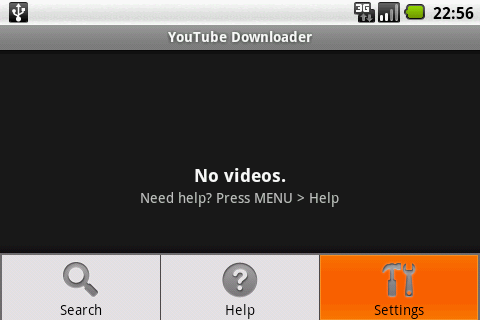
預設下載的影片品質~(若下載回來的影片品質與自己設定的不同,即表示所下載的那部影片並無所設定的影像品質可供下載)
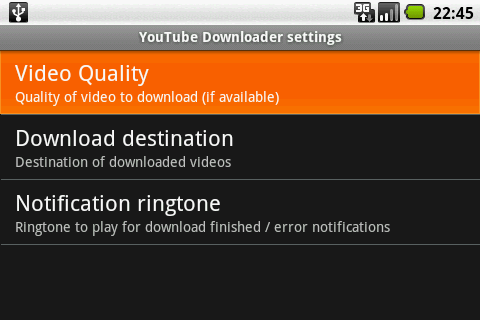
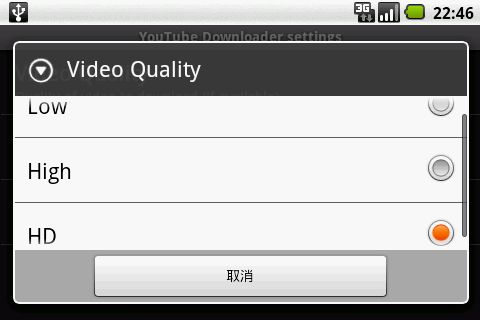
設定下載回來的影片要放在哪裡~
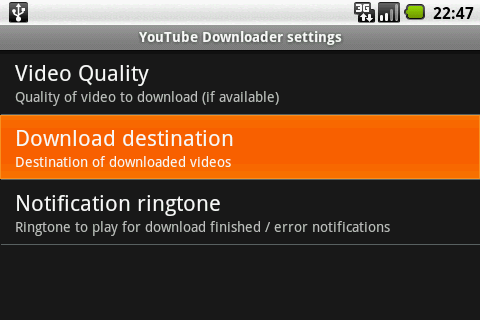
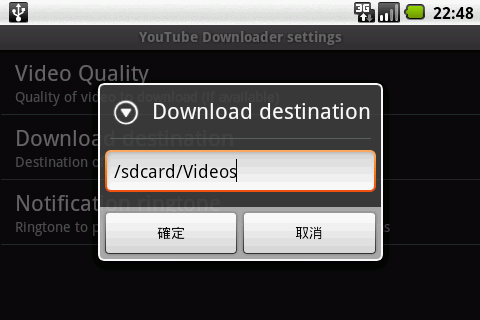
也可以設定當影片下載完畢後要播放的提示音效~
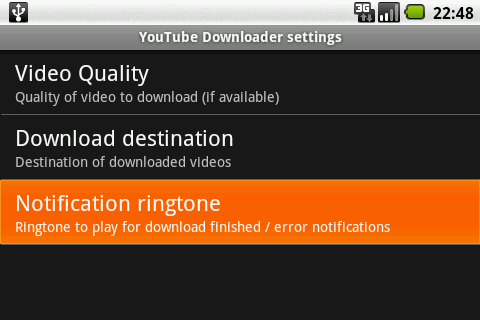
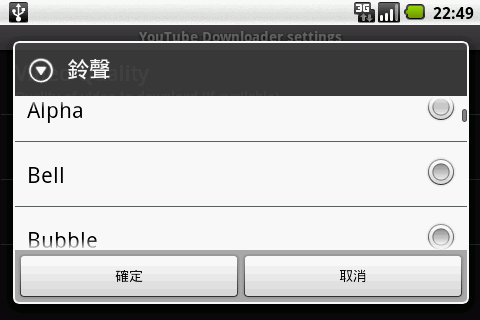
後記:
1.雖然是付費軟體,但只要不到台幣70塊錢,就能夠大大提升影音體驗與便利性,基於鼓勵更多更好軟體的開發,這一點點小小的支出是絕對值得的;
2.下載的影片已被轉為mp4格式,可以直接複製到PC與其他可支援的作業平台播放;
3.即使可以找到Windows/Mac介面的其他的免費YouTube影片下載及轉檔軟體,但是直接可以在Android Phone上下載播放,省得再用到電腦,減少麻煩而增加便利,更符合"一般"使用者(爸爸、媽媽、老婆、女王、女友等不熟電腦3C者)的需求。
4.缺點: 尚不支援斷線續傳,故當3G/Wi-Fi網路不穩斷線時就會下載失敗,此時只能cancel再重新下載了~


 ,Dolphin Browser就會問你要不要下載或是只要瀏覽
,Dolphin Browser就會問你要不要下載或是只要瀏覽






























































































